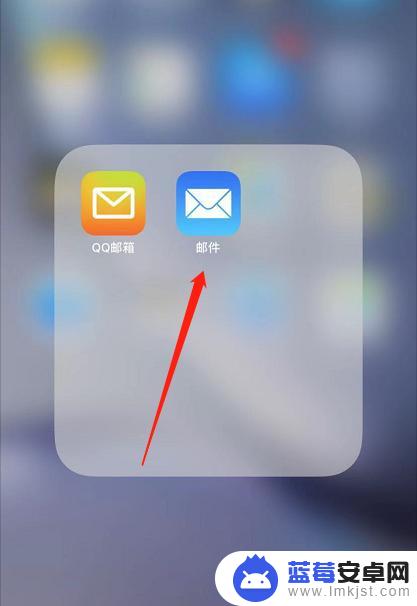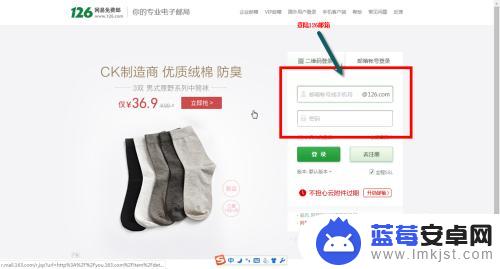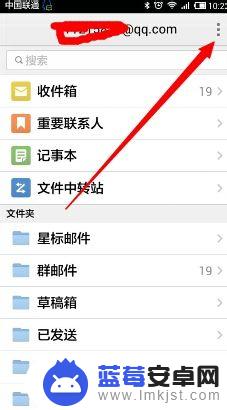苹果手机作为一款广受欢迎的智能手机,不仅在外观设计和性能上拥有许多优势,其功能也非常强大,对于需要在手机上管理邮箱的用户来说,苹果手机提供了多种邮箱设置方式,其中添加Exchange邮箱是一种常见且方便的操作。通过简单的设置步骤,用户可以轻松在苹果手机上添加Exchange邮箱,实现即时收发邮件的便利。接下来我们就来详细介绍一下苹果手机添加Exchange邮箱的方法。
苹果手机添加Exchange邮箱方法
方法如下:
1.打开自己的苹果手机,进入主页面,在主页面找到设置图标,点击进入设置页面。
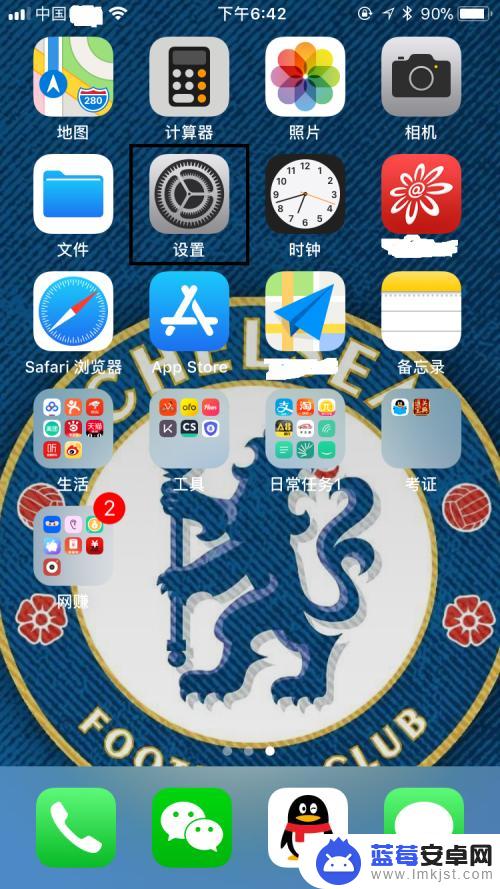
2.进入设置页面以后,往下拉,找到账户与密码,点击进入账户与密码页面。
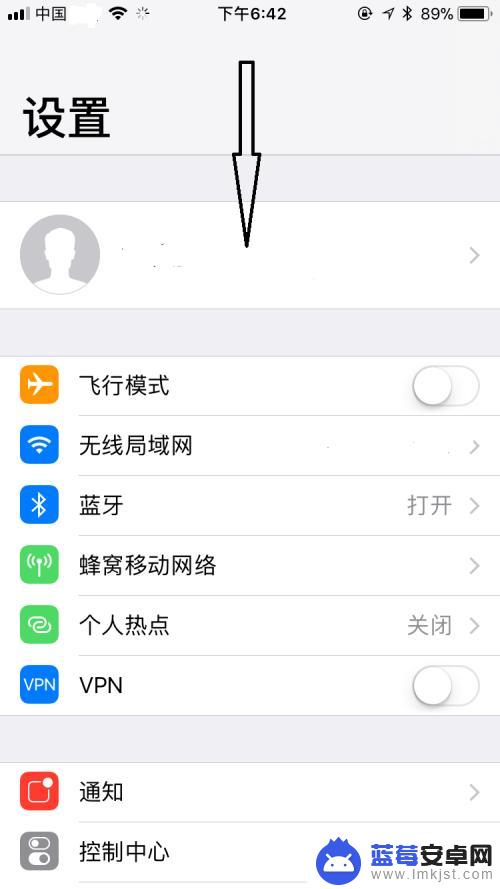
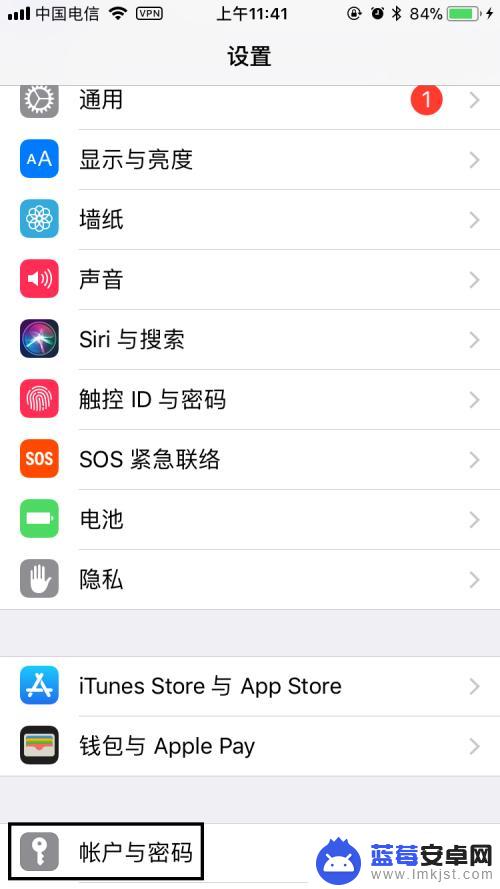
3.进入账户与密码页面后,点击添加账户,进入添加账户页面。
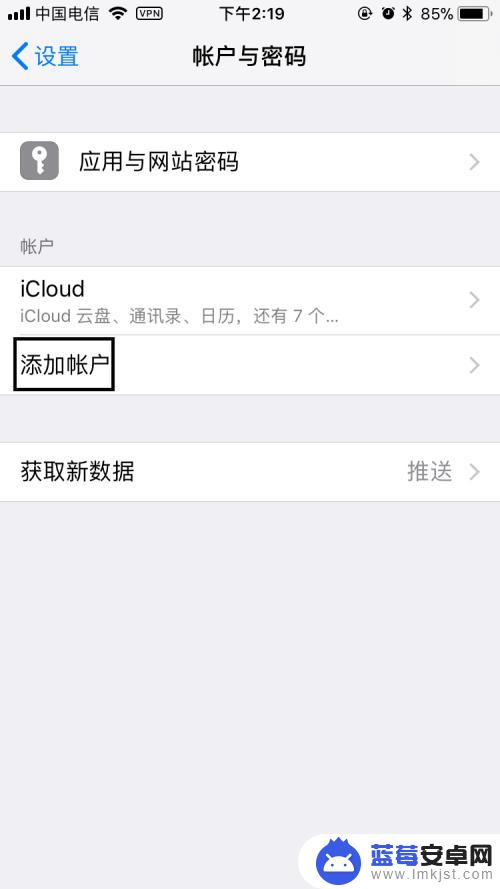
4.进入添加账户页面后,选择自己要添加邮箱的类型。以QQ邮箱为例,点击进入QQ邮箱添加页面。
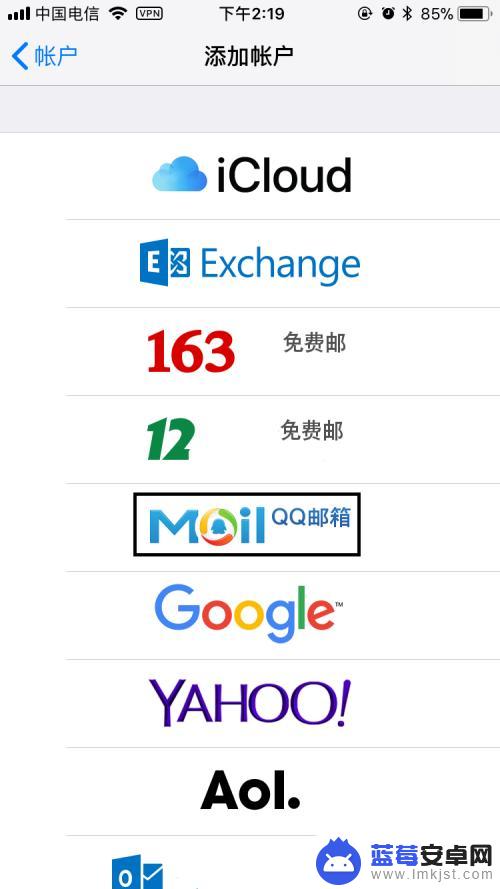
5.进入QQ邮箱添加页面后,输入电子邮件名称和密码,然后点击右上角下一步。
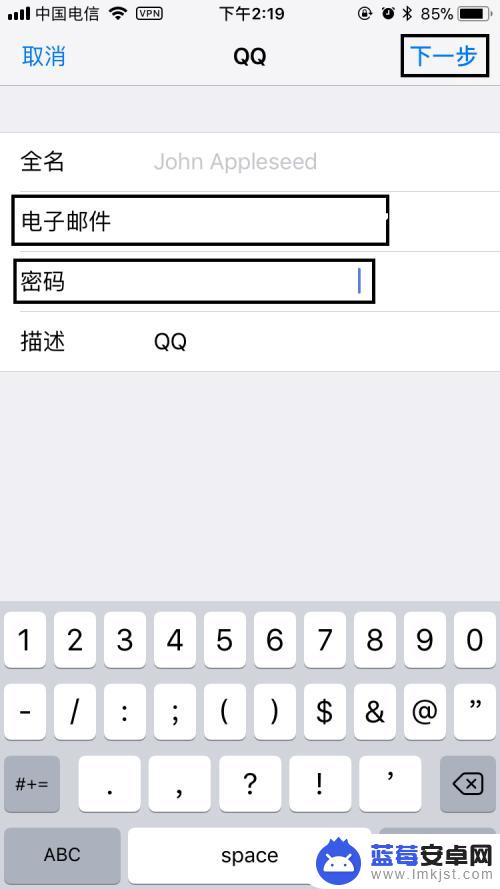
6.在IMAP页面,点击右上角存储,返回到账户与密码页面。
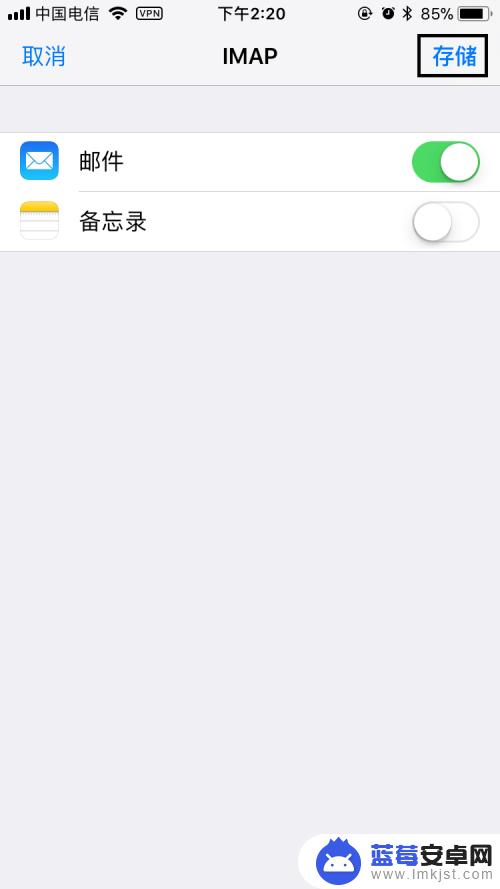
7.返回到账户与密码页面后,可以看到账户下面出现了QQ邮件。表明QQ邮箱已添加成功,是不是很简单呢?我们只需在手机主页面上找到邮件图标,将其打开,就可以收发邮件了。
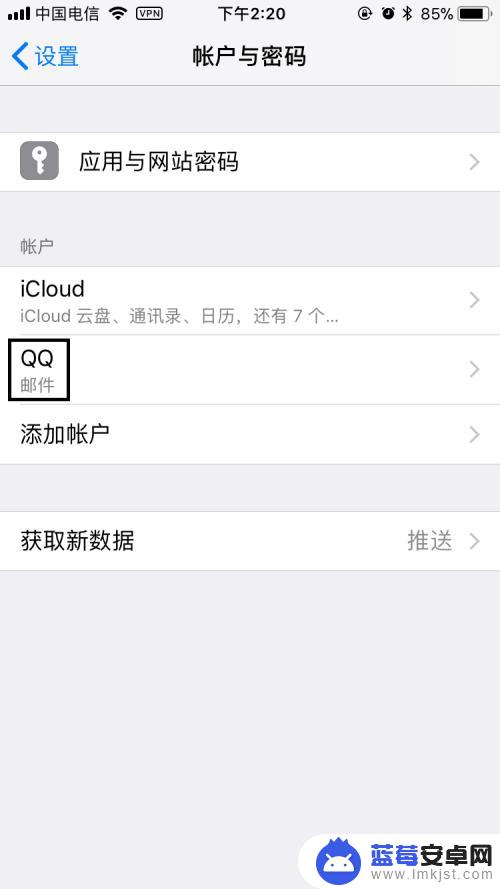
8.最后,如果大家觉得小编打字辛苦。而您又有一些收获的话,希望大家能在下面投个票,点个赞,谢谢大家。

以上就是苹果手机如何处理邮箱中的全部内容,希望这个方法对遇到同样情况的朋友们有所帮助,请参考小编提供的方法进行操作。